Mukauta Windows 7: n tehtäväpalkki klassiseen XP-ilmeeseen

Windows 7: n kanssa Microsoft uudisti täysin Windowsin ulkoasun ja toiminnallisuuden tehtäväpalkki. Suuret kuvakkeet korvaavat tekstitarrat ja esiintymätsaman sovelluksen pinoa nyt yhdelle tehtäväpalkin kuvakkeelle. Uusi ominaisuus pitää asiat suoraviivaisina ja minimalistisina ja yhdessä Aeron kanssa kauniina.
Toisinaan se on tekemästäsi riippuenkiva käyttää vanhaa tehtäväpalkkia. Oletetaan esimerkiksi, että yrität opettaa isoäidin kaltaiselle joku käyttämään uutta käyttöjärjestelmää, tai sinulla ei ole aikaa säätää tai oppia jotain uutta. Tai ehkä pelkäät muutosta ja mieluummin tapaa, jolla ”asiat ovat aina olleet”. :)
Vakavasti, mutta tämä on yksi monista hyvinhienoja asioita Windows 7: stä; Paljon mukautusvaihtoehtoja on saatavana. Kun Windows 7 julkaistiin vain muutaman päivän päästä, keskitymme entistä enemmän Windows 7 -käyttöjärjestelmään, sen uusiin ominaisuuksiin, niiden käyttämiseen ja uuden käyttöjärjestelmän mukauttamiseen. Keskitymme nyt kuitenkin vain käsillä olevaan tehtävään ja tarkastelemme kuinka palauttaa Windows 7 -työkalurivin hyvän Windows XP: n ulkoasuun.
Esimerkkejä tehtäväpalkista
V: Ja Uusi Windows 7 -palkki
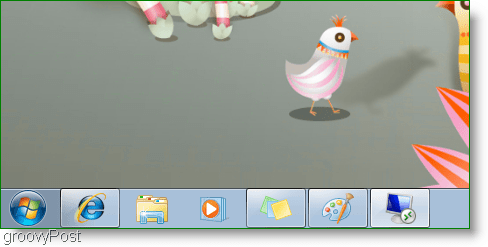
B: Windows 7 Classic toiminnallisuus tehtäväpalkki
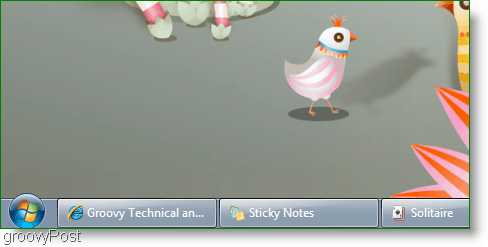
C: Windows 7 Classic “XP Style” -tehtäväpalkki
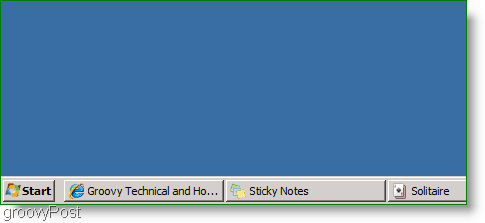
Okei! Otetaan oppia miten se tehdään!
Käytä klassisen toiminnallisuuden ja XP-tyylin tehtäväpalkkia Windows 7: ssä
1. Oikea painike tyhjä tila tehtäväpalkki ja klikkaus ominaisuudet pikavalikossa
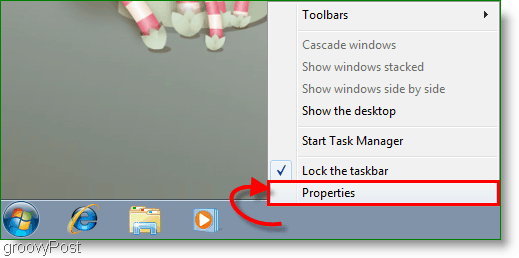
2. Tehtäväpalkin ja Käynnistä-valikon Ominaisuudet-ikkunoiden tulisi näkyä. valintaruutu ja Käytä pientä kuvaketta -vaihtoehto ja sitten valita ja Älä koskaan yhdistä tehtäväpalkin painikkeiden pudotusvalikossa. Klikkaus kunnossa tallentaa muutokset ja jatkaa.
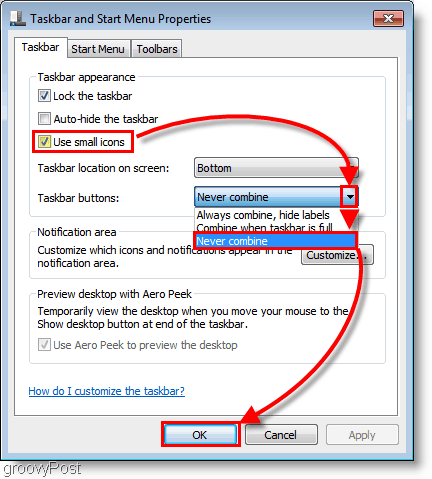
3. Oikea painike kukin ikoni tehtäväpalkissa ja valita Poista tämä ohjelma tehtäväpalkista.
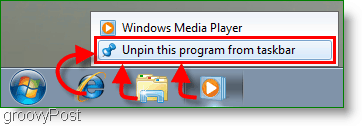
Nyt työpöydälläsi on Windows 7 -tyyli sekoitettu kanssa klassinen tekstimerkki näyttää. Jos haluat jatkaa ja käyttää Klassinen XP-tyyli seuraa vain pari seuraavaa vaihetta.
4. Oikea painike mikä tahansa avoin alue pöytä-. Näkyviin tulevasta pikavalikosta klikkaus Muokkaa.
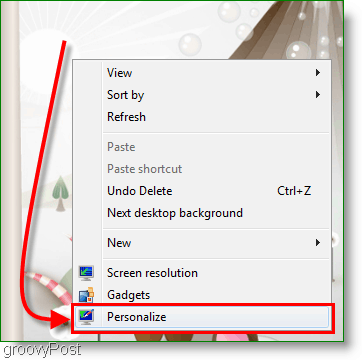
5. Ulkoasu ja mukauttaminen -ikkunan pitäisi olla ponnahdusikkuna; Selaa alas Perus- ja korkea kontrasti-teemat. Klikkaus ja Windows Classic teema; teemien vaihtaminen järjestelmästä riippuen voi viedä hetken.
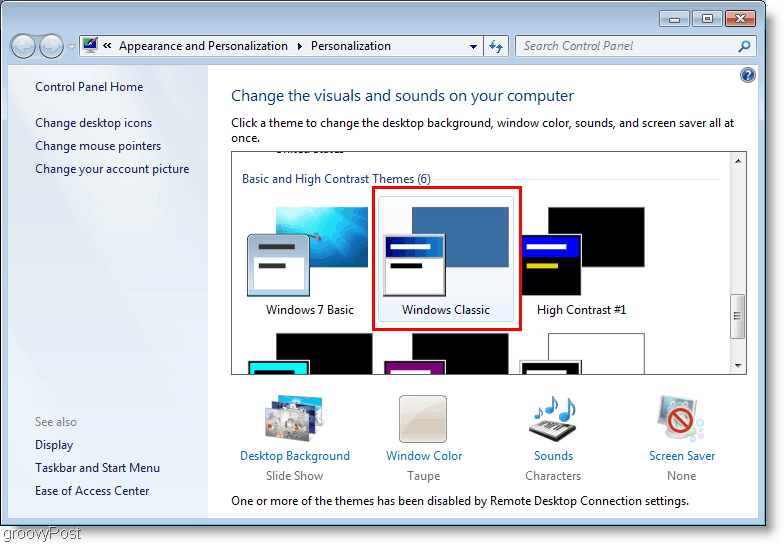
Kysymyksiä, kommentteja? Haluaisin kuulla sinusta!









Jätä kommentti